Win11电脑图标消失了怎么办 Win11电脑图标消失解决方法 系统之家
时间:2024-07-26作者:bianji
在Win11系统运行过程中,部分用户遇到了图标消失的问题,这可能是因为操作失误导致的。不必担忧,通过系统设置的调整,便可重新展示桌面图标。下面将为大家详细介绍解决方案,希望对您有所帮助。
操作步骤如下:
1. 启动Win11电脑,在桌面空白处单击鼠标右键,在弹出的菜单中选择“个性化”。
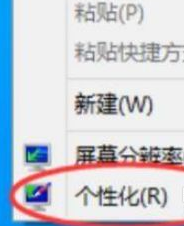
2. 在个性化窗口,点击左侧的“更改桌面图标”。
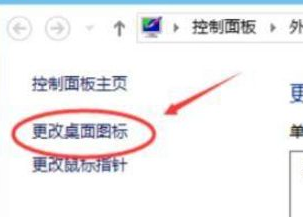
3. 勾选“计算机”选项即可。
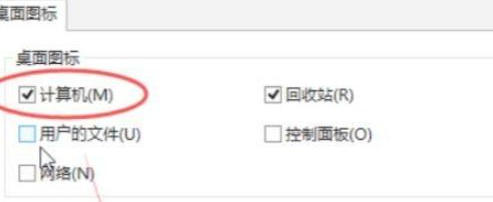
还有其他可能导致图标消失的原因,例如系统故障、病毒感染或软件冲突等。若上述方法无法解决问题,请尝试以下方法:
1. 检查电脑是否安装了恶意软件或病毒,并进行清除。
2. 更新操作系统和驱动程序,确保系统版本为最新。
3. 关闭或卸载可能导致图标消失的软件或应用程序。
4. 重启电脑,看是否能解决问题。
5. 若问题依然存在,请尝试重装操作系统。
Win11系统图标消失问题可通过以上方法进行解决。操作过程中,请耐心排查,避免盲目操作,以免对系统造成不必要的损害。希望本文能为您提供帮助。

